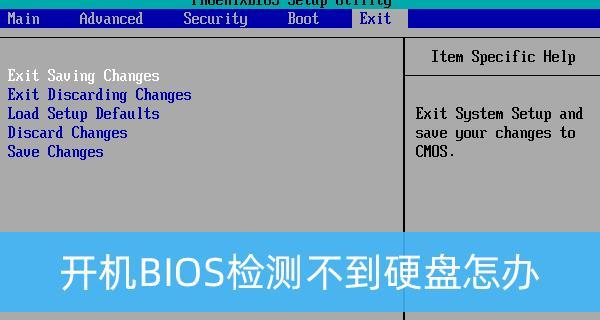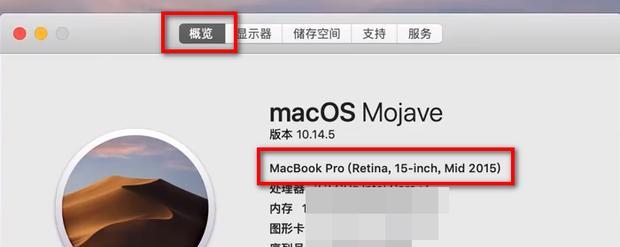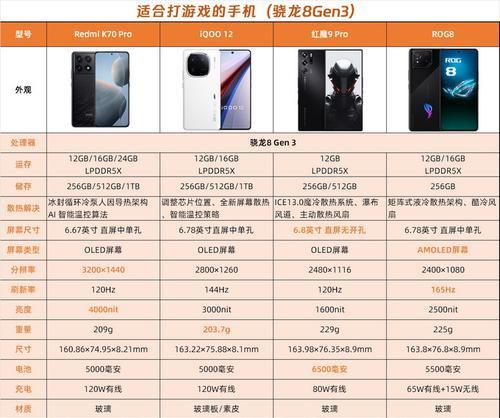微星笔记本还原出厂设置步骤?数据备份怎么做?
- 家电知识
- 2025-03-15 11:21:02
- 19
在我们日常使用微星笔记本时,由于各种原因,或许会有需要还原出厂设置的情况,比如系统故障、性能减退,或是想把笔记本恢复到初始状态。微星笔记本如何进行还原出厂设置呢?同时,数据备份也是还原出厂设置前非常关键的一步,以防止重要文件和数据的丢失。本文将为您详细介绍微星笔记本还原出厂设置的步骤以及如何进行数据备份。
微星笔记本还原出厂设置步骤介绍
步骤一:备份重要数据
在开始还原流程之前,首要任务是做好数据备份工作。这一步骤可以避免还原出厂设置造成重要数据的丢失。
1.使用外部硬盘:将需要的文件和文件夹复制到外部硬盘或USB闪存驱动器中。
2.利用云服务:可以使用如微软OneDrive、百度网盘等云存储服务将文件同步到云端。
3.备份系统文件:使用微星自带的备份功能,对系统盘进行镜像备份,操作前请确保数据完整性。
步骤二:进入还原模式
一旦数据备份完成,我们就可以开始还原过程了。
1.重启笔记本电脑,在启动时按住特定的组合键进入恢复模式(通常为`Ctrl+F3`,不过不同型号可能会有差异,请按屏幕提示操作或查阅用户手册)。
2.进入恢复选项:在恢复模式中,选择“启动至恢复管理器”或者“开始恢复过程”之类的选项。
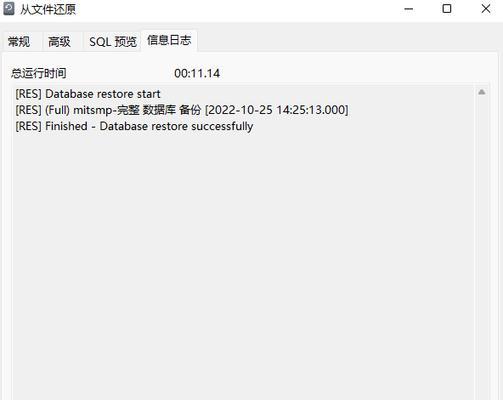
步骤三:选择还原类型
在恢复管理器中,有几种还原类型可供选择:
1.从初始映像还原:若要将系统还原到出厂状态,选择此选项。
2.重新安装Windows:去除所有个人文件,仅重装操作系统。
3.高级恢复工具:若需要清理驱动器或者修复系统文件,则可使用此选项。
步骤四:开始还原过程
1.根据提示选择还原选项后,确认操作,并等待系统完成还原过程。
2.系统可能会重启几次,请不要中断整个还原流程。
步骤五:完成还原
初始化之后,笔记本将会自动启动,并引导您设置新的系统设置和用户账户。完成所有步骤后,您的电脑就恢复到了出厂设置。

数据备份怎么做?
数据备份是还原出厂设置前的准备工作,也是一项重要的日常维护工作。以下是手动备份数据的步骤:
步骤一:打开备份与还原中心
1.在任务栏搜索框内输入“备份和还原”并打开相应的控制面板程序。
2.选择“创建系统映像”或者您之前个人设置的备份计划。
步骤二:选择备份位置
1.在“选择备份位置”界面,选择外部驱动器或网络位置来存储备份。
2.确保所选位置有足够的空间存储您的系统映像和文件备份。
步骤三:开始备份
1.选择要备份的数据。可以是整个系统,也可以是特定文件和文件夹。
2.点击“保存设置并运行备份”开始备份过程。

还原微星笔记本出厂设置是一个简单的流程,但需要先做好数据备份以防不测。通过本文介绍的步骤,您可以轻松地将您的微星笔记本还原至出厂设置,并确保重要数据的安全备份。确保在操作过程中遵循屏幕提示,并耐心等待每个步骤的完成。希望这篇指南能为您的微星笔记本维护工作提供帮助。
版权声明:本文内容由互联网用户自发贡献,该文观点仅代表作者本人。本站仅提供信息存储空间服务,不拥有所有权,不承担相关法律责任。如发现本站有涉嫌抄袭侵权/违法违规的内容, 请发送邮件至 3561739510@qq.com 举报,一经查实,本站将立刻删除。!
本文链接:https://www.q-mail.cn/article-7297-1.html